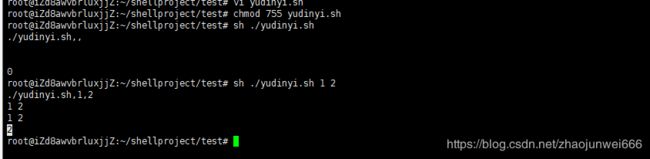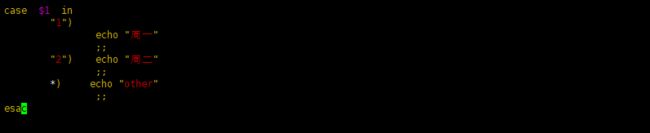Shell学习从入门到实战
前言
因为之前对项目的部署只是停留在用xshell连接云服务器,然后运行jar包,tomcat运行war包等形式进行部署,到了每次要部署的时候都要重复输入指令,效率太差。所有就想是不是可以利用脚本来进行项目的部署,毕竟大家都是这么干滴!所以博主就在b乎上找了尚硅谷的linux教学视频(这里不得不称赞一下,尚硅谷的教学视频还是做的挺不错的),从linux常用指令入手到shell脚本编写,博主真的是收益匪浅,感觉对linux的熟悉程度又上升了一个层次了。
好的,废话不多说,我们开始讲讲shell有哪些基础知识,并且针对每一个点都会进行实战操作,让大家快速上手shell。
shell基础
linux系统中,由下到上分为硬件层,linux内核层,shell层,应用软件层。所有shell就是操作linux内核的一种脚本语言,具体关系如图:

入门介绍,如何输出一个"hellow word"
创建一个shell脚本步骤:
- 通过vi helloword.sh来进行创建(后缀可以不是.sh,主要看个人习惯)
- 脚本里面第一行写:#!/bin/bash
- 利用echo "hellow word"输出
- 为脚本赋予权限:chmod 755 helloword.sh
- 执行脚本./helloword.sh 或 sh helloword.sh



变量
shell中变量分为自定义变量和环境变量。
自定义变量
定义变量:变量=值
撤销变量:unset 变量
声明静态变量:readonly 变量 (注意:该类型变量不能被unset)
案例:
A = 100
echo "A=$A"
unset A
echo "A=$A"
- 变量名不能以数字开头
- =号两边不能又空格
- 变量名一般大写
- 引用变量时用$符号
- 赋值采用反引号RESULT=
ls -l /home - 赋值采用括号RESULT=(date)
环境变量
环境变量位于/etc/profile下,可以使用vi /ect/profile查看。

这里可以定义环境变量,格式为:export vsftpd=vsftpd8。
通过source /ect/profile更新环境变量。
在脚本里面输出设置好的环境变量:echo “$vsftpd”



位置参数
位置参数主要有四种,分为:
$n,$*,$@,$#,其中:
$n,表示第几个参数
$*,表示参数整体
$@,表示参数分区展示
$#,表示参数个数
具体实例:
#!/bin/bash
echo "$0,$1,$2"
echo "$*"
echo "$@"
echo "$#"
预定义变量
预定义变量主要分为3个,分别是:
$$,$!,$?,其中:
$$ 表示当前进程号的pid
$!表示最后一个进程号的pid
$?表示最后一次命令的返回状态,为0则执行成功,为1则失败。
条件判断
shell中条件判断通过[ condition ],注意中括号两头有空格,常用判断条件:
整数判断:
= 字符串比较
-lt 小于
-le 小于等于
-eq 等于
-gt 大于
-ge 大于等于
-ne 不等于
文件权限判断:
-r 读权限
-w 写权限
-x 有执行权限
文件类型判断:
-f 文件存在并且是常规文件
-e 文件存在
-d 文件存在并是目录
案例:通过if判断/ect/vsftpd.conf文件是否存在,是否有可执行权限。步骤:
if [ /etc/vsftpd.conf -e ]
then
echo "文件存在"
elif [ /etc/vsftpd.conf -x ]
then
echo "文件有可执行权限"
fi
流程控制
case判断
shell中多分之判断类似于java中的switch,具体用法如下:
输入一个变量,根据输入判断是星期几。
case $1 in
"1")
echo "周一"
;;
"2")
echo "周二"
;;
"3")
echo "周三"
;;
esac
for循环
for循环输出控制台输入的参数:
for i in "$@"
do
echo "the num is $i"
done
while循环
获取控制台参数进行求和:
k=0
sum=0
while [ $k -le $1 ]
do
sum=$[$sum+$k]
k=$[$k+1]
done
echo "sum为$sum"
尾声
以上就是学习shell过程中的基础知识和案例了,看到这里,你兴许就知道了如何快速写出部署jar包的脚本了吧。没错,就是几行shell就能搞定的事。
附图:

是不是感觉太水了,哈哈。博主下学期的学习目标是尚硅谷的SpringCloud课程,然后通过实战方式来重构自己的微招聘App后台部分。
谢谢阅读,不好之处欢迎指点。
勿喷渣渣博主,与君共勉!!